win11怎么样让电脑不黑屏 win11电脑如何设置不自动黑屏
更新时间:2023-11-14 09:47:37作者:xinxin
在日常运行win11系统的过程中,如果电脑一段时间无人操作的情况下往往会自动进入息屏模式,当然有些用户由于在win11电脑上观看视频时,突然自动黑屏的情况难免会导致用户的观看体验极差,对此win11怎么样让电脑不黑屏呢?在文本中小编就来教大家win11电脑如何设置不自动黑屏,一起来了解下吧。
推荐下载:win11官方iso镜像下载
具体方法:
1、进入win11系统的桌面,右击中间的开始菜单图标,在弹出的菜单中选择设置选项。
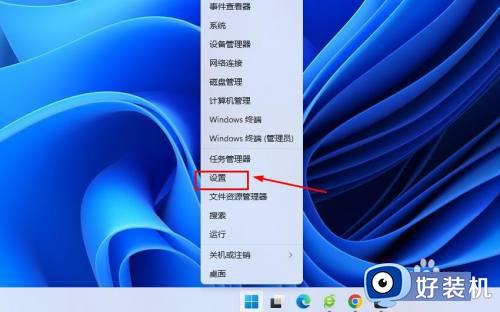
2、在设置界面,选择右侧的电源选项。
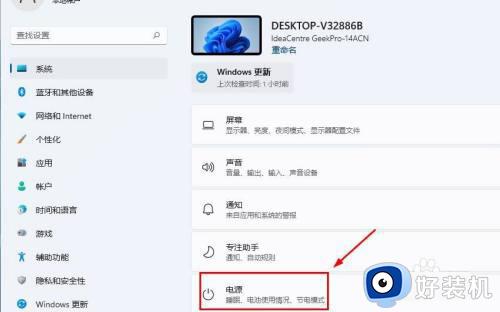
3、点击屏幕和睡眠右侧的向下箭头。
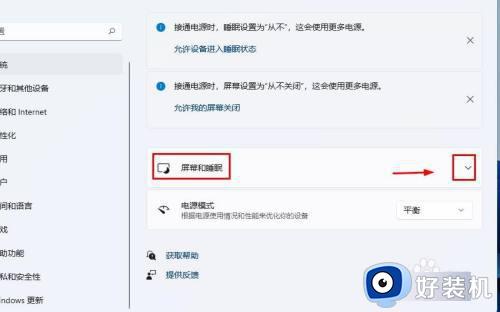
4、在时间选择处显示当前屏幕黑屏的时间,点击进入。
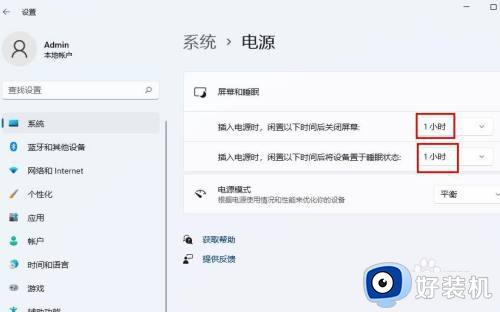
5、在弹出的时间列表中选择从不选项。
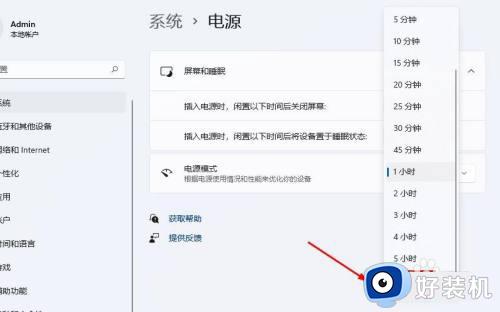
6、显示从不选项后,屏幕就不会黑屏了。
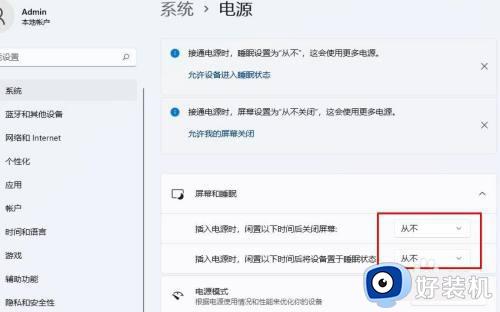
以上就是小编给大家讲解的win11电脑如何设置不自动黑屏所有内容了,如果你也有相同需要的话,可以按照上面的方法来操作就可以了,希望本文能够对大家有所帮助。
win11怎么样让电脑不黑屏 win11电脑如何设置不自动黑屏相关教程
- win11如何让电脑不黑屏一直开着 win11电脑如何一直亮着屏幕
- win11设置屏幕常亮的步骤 win11电脑如何一直亮着屏幕
- win11锁屏进入黑屏如何解决 win11睡眠后黑屏打不开怎么办
- win11自动黑屏重启怎么办 win11黑屏重启转圈解决方法
- 电脑屏幕常亮怎么设置win11 电脑win11屏幕常亮设置方法
- win11自动休眠后屏幕唤不醒黑屏修复方法 win11自动休眠后屏幕不亮怎么办
- win11睡眠后黑屏打不开怎么办 win11自动睡眠后屏幕唤不醒处理方法
- win11输入密码后黑屏怎么办 win11电脑输完密码就黑屏修复方法
- win11睡眠后黑屏无法唤醒怎么回事 win11睡眠之后黑屏无法唤醒如何解决
- win11设置屏幕关闭时间的方法 win11熄屏时间如何设置
- win11家庭版右键怎么直接打开所有选项的方法 win11家庭版右键如何显示所有选项
- win11家庭版右键没有bitlocker怎么办 win11家庭版找不到bitlocker如何处理
- win11家庭版任务栏怎么透明 win11家庭版任务栏设置成透明的步骤
- win11家庭版无法访问u盘怎么回事 win11家庭版u盘拒绝访问怎么解决
- win11自动输入密码登录设置方法 win11怎样设置开机自动输入密登陆
- win11界面乱跳怎么办 win11界面跳屏如何处理
win11教程推荐
- 1 win11安装ie浏览器的方法 win11如何安装IE浏览器
- 2 win11截图怎么操作 win11截图的几种方法
- 3 win11桌面字体颜色怎么改 win11如何更换字体颜色
- 4 电脑怎么取消更新win11系统 电脑如何取消更新系统win11
- 5 win10鼠标光标不见了怎么找回 win10鼠标光标不见了的解决方法
- 6 win11找不到用户组怎么办 win11电脑里找不到用户和组处理方法
- 7 更新win11系统后进不了桌面怎么办 win11更新后进不去系统处理方法
- 8 win11桌面刷新不流畅解决方法 win11桌面刷新很卡怎么办
- 9 win11更改为管理员账户的步骤 win11怎么切换为管理员
- 10 win11桌面卡顿掉帧怎么办 win11桌面卡住不动解决方法
